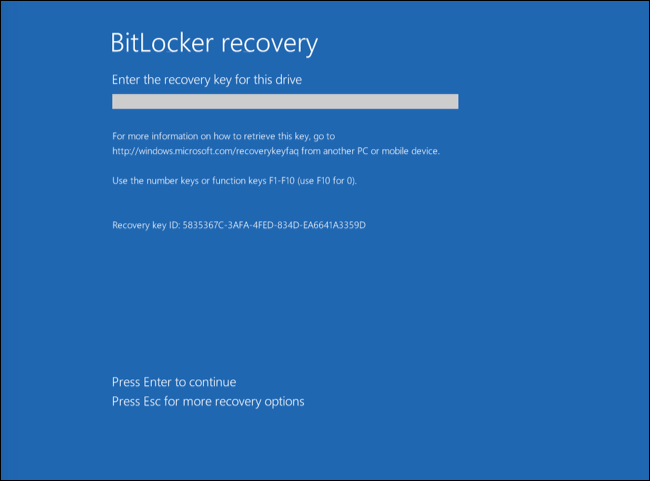Restaurar o acesso a uma unidade protegida pelo BitLocker
Se um usuário esqueceu a senha para acessar um disco rígido criptografado pelo BitLocker, será necessário iniciar o procedimento de recuperação (solicitação e resposta).
Se o modo de compatibilidade Federal Information Processing Standard (FIPS) do sistema operacional do computador estiver ativado, nas versões Windows 8 e anteriores, o arquivo de chave de recuperação é salvo na unidade removível antes da criptografia. Para restaurar o acesso à unidade, insira a unidade removível e siga as instruções na tela.
A restauração do acesso a um disco rígido criptografado pelo BitLocker consiste nas seguintes etapas:
- O usuário informa ao administrador o ID da chave de recuperação (veja a figura abaixo).
- O administrador verifica o ID da chave de recuperação nas propriedades do computador no Kaspersky Security Center. O ID que o usuário forneceu deve corresponder ao ID exibido nas propriedades do computador.
- Se os IDs da chave de recuperação corresponderem, o administrador fornecerá ao usuário a chave de recuperação ou enviará um arquivo de chave de recuperação.
Um arquivo de chave de recuperação é usado para computadores executando os seguintes sistemas operacionais:
- Windows 7;
- Windows 8;
- Windows Server 2008;
- Windows Server 2011;
- Windows Server 2012.
Para todos os outros sistemas operacionais, uma chave de recuperação é usada.
- O usuário digita a chave de recuperação e obtém acesso ao disco rígido.
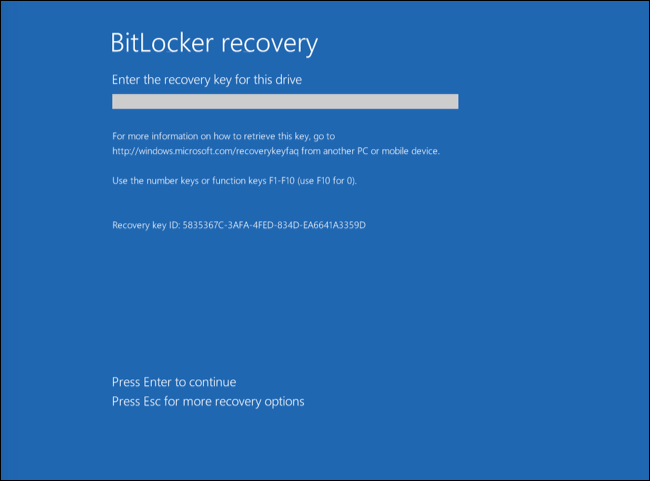
Restaurando o acesso a um disco rígido criptografado pelo BitLocker
Restaurando o acesso a uma unidade do sistema
Para iniciar o procedimento de recuperação, o usuário precisa pressionar a tecla Esc no estágio de autenticação de pré-inicialização.
Como exibir a chave de recuperação de uma unidade do sistema criptografada pelo BitLocker no Console de administração (MMC)
- Abra o Console de Administração do Kaspersky Security Center.
- Na pasta Dispositivos gerenciados da árvore do Console de Administração, abra a pasta com o nome do grupo de administração ao qual pertencem os respectivos computadores clientes.
- No espaço de trabalho, selecione a guia Dispositivos.
- Na guia Dispositivos, selecione o computador do usuário que solicitou acesso aos arquivos criptografados e clique com o botão direito para abrir o menu de contexto.
- No menu de contexto, selecione Conceder acesso no modo off-line.
- Na janela exibida, selecione a guia Acesso a uma unidade do sistema protegida por BitLocker.
- Solicite ao usuário o ID de chave de recuperação indicado na janela de entrada de senha de BitLocker e compare-o com o ID no campo ID da chave de recuperação.
Se os IDs não combinarem, essa chave não será válida para restaurar o acesso à unidade de sistema especificada. Assegure que o nome do computador selecionado combina com o nome do computador do usuário.
Como resultado, você terá acesso à chave de recuperação ou ao arquivo da chave de recuperação, que precisará ser transferida para o usuário.
Como exibir a chave de recuperação de uma unidade de sistema criptografada pelo BitLocker no Web Console e no Cloud Console
- Na janela principal do Web Console, selecione Dispositivos → Dispositivos gerenciados.
- Marque a caixa de seleção ao lado do nome do computador cuja unidade você deseja restaurar o acesso.
- Clique no botão Permitir acesso ao dispositivo em modo offline.
- Na janela exibida, selecione a seção BitLocker.
- Verifique o ID da chave de recuperação. O ID fornecido pelo usuário deve corresponder ao ID exibido nas configurações do computador.
Se os IDs não combinarem, essa chave não será válida para restaurar o acesso à unidade de sistema especificada. Assegure que o nome do computador selecionado combina com o nome do computador do usuário.
- Clique no botão Receber chave.
Como resultado, você terá acesso à chave de recuperação ou ao arquivo da chave de recuperação, que precisará ser transferida para o usuário.
Depois que o sistema operacional é carregado, o Kaspersky Endpoint Security solicita que o usuário altere a senha ou o código PIN. Depois de definir uma nova senha ou código PIN, o BitLocker criará uma nova chave mestra e enviará a chave para o Kaspersky Security Center. Como resultado, a chave de recuperação e o arquivo da chave de recuperação serão atualizados. Se o usuário não alterou a senha, você poderá usar a chave de recuperação antiga na próxima vez que o sistema operacional for carregado.
Os computadores com Windows 7 não permitem a alteração da senha ou do código PIN. Depois que a chave de recuperação for inserida e o sistema operacional for carregado, o Kaspersky Endpoint Security não solicitará a alteração da senha ou do código PIN pelo usuário. Assim, é impossível definir uma nova senha ou um código PIN. Esse problema é derivado das peculiaridades do sistema operacional. Para continuar, é necessário criptografar novamente o disco rígido.
Restaurar acesso a uma unidade que não é do sistema
Para iniciar o procedimento de recuperação, o usuário precisa clicar no link Forgot your password na janela que fornece acesso à unidade. Após obter acesso à unidade criptografada, o usuário pode habilitar o desbloqueio automático da unidade durante a autenticação do Windows nas configurações do BitLocker.
Como exibir a chave de recuperação de uma unidade que não é do sistema criptografada pelo BitLocker no Console de administração (MMC)
- Abra o Console de Administração do Kaspersky Security Center.
- Na árvore do console de administração, selecione a pasta Adicional → Criptografia e proteção de dados → Unidades criptografadas.
- Na área de trabalho, selecione o dispositivo criptografado para o qual deseja criar um arquivo de chave de acesso e, no menu de contexto do dispositivo, clique em Obter acesso ao dispositivo no Kaspersky Endpoint Security for Windows.
- Solicite ao usuário o ID de chave de recuperação indicado na janela de entrada de senha de BitLocker e compare-o com o ID no campo ID da chave de recuperação.
Se os IDs não combinarem, esta chave não será válida para restaurar o acesso à unidade especificada. Assegure que o nome do computador selecionado combina com o nome do computador do usuário.
- Envie ao usuário a chave que é indicada no campo Chave de recuperação.
Como exibir a chave de recuperação de uma unidade que não é do sistema criptografada pelo BitLocker no Web Console e no Cloud Console
- Na janela principal do Web Console, selecione Operações → Criptografia e proteção de dados → Unidades criptografadas.
- Marque a caixa de seleção ao lado do nome do computador cuja unidade você deseja restaurar o acesso.
- Clique no botão Permitir acesso ao dispositivo em modo offline.
Isso inicia o Assistente para conceder acesso a um dispositivo.
- Siga as instruções do Assistente para conceder acesso a um dispositivo:
- Selecione o plug-in Kaspersky Endpoint Security for Windows.
- Verifique o ID da chave de recuperação. O ID fornecido pelo usuário deve corresponder ao ID exibido nas configurações do computador.
Se os IDs não combinarem, essa chave não será válida para restaurar o acesso à unidade de sistema especificada. Assegure que o nome do computador selecionado combina com o nome do computador do usuário.
- Clique no botão Receber chave.
Como resultado, você terá acesso à chave de recuperação ou ao arquivo da chave de recuperação, que precisará ser transferida para o usuário.